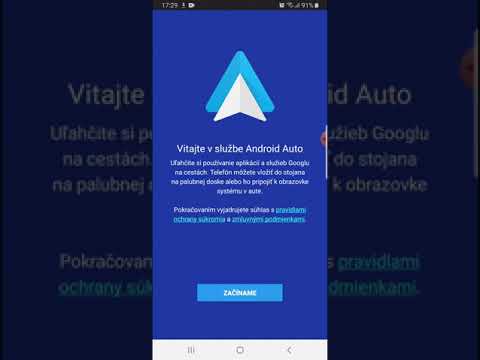
Obsah
- stupňa
- Metóda 1 Nainštalujte Android na štandardný smartphone
- Metóda 2 Inštalácia systému Android OS 4.4 Kitkat na kartu Galaxy 2.7.0.
Android je v súčasnosti jedným z najpopulárnejších operačných systémov. Ak ho chcete nainštalovať do svojho smartfónu alebo tabletu, tento článok vám môže poskytnúť pokyny, ako postupovať. Vyvinutým príkladom je model Kitkat verzie 4.4.2 a bude nainštalovaný na Samsung Galaxy S4.
stupňa
Metóda 1 Nainštalujte Android na štandardný smartphone
-

Skontrolujte, či je batéria dostatočne nabitá. -

Povoliť ladenie USB. -

Stiahnite hlavný súbor s firmvérom a súbor „Odin v. 3.07. » -

Nastavte telefón na režim sťahovania. Na to stlačte súčasne nasledujúce tlačidlá: spodná hlasitosť, tlačidlo domov a tlačidlo zapaľovania.- Ak sa zobrazí upozornenie, stlačte tlačidlo na zvýšenie hlasitosti.
-

Začať Odin v. 3.07. -

Spustite súbor EXE ako správca. -

Pripojte zariadenie Samsung S4 k počítaču pomocou kábla USB.- Polia ID: COM by sa mali zmeniť na modré.
-

Postupujte podľa týchto pokynov pomocou programu Odin:- vyberte "PDA" a súbor ".tar.md5. V ceste k súboru
- v ceste k súboru vyberte „Telefón“ a modem,
- v ceste k súboru vyberte „CSC“ a súbor SCC,
- v ceste k súboru vyberte „PIT“ a súbor PIT.
-

Skontrolujte možnosť automatického reštartu. Je dôležité nevyberať možnosť distribúcie. -

Stlačením tlačidla „Štart“ spustíte proces inštalácie. - Reštartujte telefón a začnite používať KitKat 4.4.2.
Metóda 2 Inštalácia systému Android OS 4.4 Kitkat na kartu Galaxy 2.7.0.
- Skontrolujte, či je batéria dostatočne nabitá.
- Skontrolujte číslo verzie. Je dôležité, aby mal váš tablet správne číslo verzie. Ak chcete tieto informácie overiť, vyberte ikonu „Nastavenia“ a vyberte možnosť „Informácie o tablete“.
- Stiahnite si CVM Recovery and Odin 3 v1.85_3.
- Zipujte inštalačné súbory a nainštalujte Odin na svoj počítač.
- Spustite program Odin na počítači. Potom vypnite kartu Galaxy 2.
- Použite niektoré klávesy. Stlačte a podržte nasledujúce tlačidlá na 10 sekúnd: spodná hlasitosť, tlačidlo domov a tlačidlo zapaľovania.
- Pripojte tablet k počítaču.
- Keď Odin tablet rozpozná, v ľavom hornom rohu sa objaví pole ID: COM (žlté).
- Kliknite na „PDA“. Nájdite súbor MCG, musí mať v telefóne rovnaké číslo verzie.
- Začiarknite políčko „Automatický reštart“.
- Reštartujte tablet. Na to stlačte súčasne nasledujúce tlačidlá: horná hlasitosť, tlačidlo domov a tlačidlo zapaľovania.
- Zálohujte všetky údaje. Po dokončení reštartu si vytvorte zálohu.
- Vymažte všetky údaje alebo vykonajte reset. Vyberte možnosť „Advanced“, vyberte možnosť „Clear Cache“ a potom zvoľte „Dalvik Cache“.
- Vyberte "Install ZIP" pre SD kartu. Potom vyberte súbor ZIP vo vnútornej pamäti zariadenia.
- Vyhľadajte a vyberte Android 4.4 ROM.
- Zopakujte túto akciu so súborom „GAPPS“
- Reštartujte tablet.
- Ukončenie inštalácie verzie Kitkat 4.4 systému Android.